如何利用台式电脑连接手机热点(简单操作教你实现高速网络共享)
- 电脑技巧
- 2025-01-08
- 35
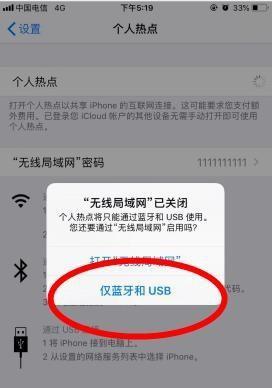
随着移动设备的普及和无线网络的便利性,很多人都喜欢使用手机的热点功能来为其他设备提供网络连接。然而,当我们需要在台式电脑上进行工作或娱乐时,如何将手机的热点信号连接到台...
随着移动设备的普及和无线网络的便利性,很多人都喜欢使用手机的热点功能来为其他设备提供网络连接。然而,当我们需要在台式电脑上进行工作或娱乐时,如何将手机的热点信号连接到台式电脑上却成为了一个问题。本文将详细介绍如何简单地通过一些步骤,让你的台式电脑也能与手机建立热点连接,实现高速网络共享。
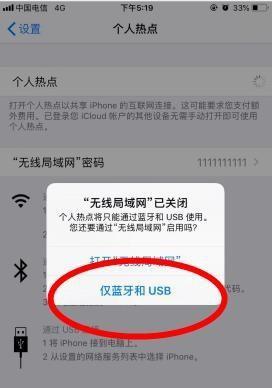
检查台式电脑的无线网卡是否正常工作
在开始设置之前,我们首先要确保台式电脑上的无线网卡已经正常工作。打开控制面板,点击“网络和Internet”选项,再点击“网络和共享中心”,在左侧导航栏中选择“更改适配器设置”。如果出现“无线网络连接”这一选项,并且状态显示为已连接,那么你的无线网卡就正常工作。
打开手机的热点功能
在手机上滑动屏幕,进入设置菜单,找到“个人热点”或“移动热点”选项。点击开启按钮,并设置一个网络名称和密码,这样其他设备就能够连接到你的手机热点。

在台式电脑上搜索可用的网络
在系统托盘的右下角找到无线网络图标,点击左键打开网络列表。在列表中,你应该能够看到你的手机热点名称。点击该名称后,选择“连接”按钮,输入手机热点的密码,点击“下一步”完成连接。
等待连接成功
连接成功后,系统会提示“已连接”或显示连接的信号强度。此时,你的台式电脑已经成功连接到手机的热点上了。
测试网络连接
打开浏览器,在地址栏中输入一个网址,比如www.google.com,然后按下回车键。如果能够正常显示网页内容,说明你的台式电脑已经成功共享了手机的热点网络。

配置网络设置
如果你无法访问互联网或者速度较慢,可能是因为你的台式电脑的网络设置需要进行调整。可以尝试在控制面板中找到“网络和Internet”选项,再点击“Internet选项”。在弹出的窗口中,选择“连接”选项卡,再点击“局域网设置”按钮。在新窗口中取消勾选“自动检测设置”选项,然后点击“确定”按钮保存设置。
检查网络适配器驱动程序是否最新
可能有时候网络连接问题并非是设置错误,而是由于网络适配器驱动程序过期。打开设备管理器,在网络适配器选项中找到你的无线网卡,右键点击选择“更新驱动程序软件”,然后选择“搜索计算机上的驱动程序软件”,按照提示完成驱动程序的更新。
排除干扰信号
如果你在连接手机热点时遇到了不稳定或者信号弱的问题,可能是周围有其他无线设备干扰导致的。尝试将手机和台式电脑之间的距离拉近,并且确保没有其他电子设备放置在两者之间。
优化网络信号
在某些情况下,你可以通过改变手机的位置来优化网络信号。试着将手机放在离台式电脑更远的位置,或者尝试将手机放在较高的地方,以便信号能够更好地传输。
使用USB连接
除了通过无线方式连接手机热点外,你还可以使用USB数据线将手机直接连接到台式电脑上。只需将USB数据线一端插入手机,另一端插入台式电脑的USB接口即可。
使用热点共享软件
如果你的台式电脑没有无线网卡或者无法正常工作,你可以尝试使用一些热点共享软件来实现手机热点的连接。这些软件可以模拟出一个虚拟的无线网卡,使得你的台式电脑能够连接到手机热点。
调整手机热点设置
在手机的设置中,你可以尝试调整热点设置来改善连接质量。比如,你可以尝试更改网络频段,关闭其他网络连接,或者增加网络发射功率等。
更新台式电脑系统
有时候,台式电脑上的网络问题可能是由于系统软件的过期造成的。尝试更新你的操作系统,并且确保安装了最新的驱动程序和系统补丁。
咨询专业人士帮助
如果你尝试了上述方法仍然无法连接手机热点,那么可能存在其他问题。这时,你可以寻求专业人士的帮助,他们能够根据具体情况为你提供解决方案。
通过本文所介绍的方法,你可以轻松地将手机的热点信号连接到台式电脑上,实现高速网络共享。无论是工作还是娱乐,你都能够随时随地畅快上网。但是,需要注意的是,手机热点功能会消耗手机的电池和流量,因此在使用完毕后记得关闭热点功能,以免造成不必要的浪费。
本文链接:https://www.ptbaojie.com/article-5468-1.html

